win10自动更新失败如何解决
作者:佚名 来源:雨林木风 2019-05-13 13:50:57
今天小编给大家详解win10系统自动更新失败的解决方法,在Win10设置自动更新后,用户能及时收到微软最新的补丁推送,并进行安装。有时会遇到自动更新系统失败的问题,遇到此问题困扰时,可参照以下的方法进行解决。
为了保持系统的稳定性,微软会定期向win10系统用户推送更新,而有很多用户在更新时会遇到错误提示,比如最近有为win10系统用户与到了win10系统更新失败的情况,怎么解决呢?就此问题,下面小编详解win10系统自动更新失败的解决方法。
自动更新失败:
点击Cortana(或叫做搜索)。
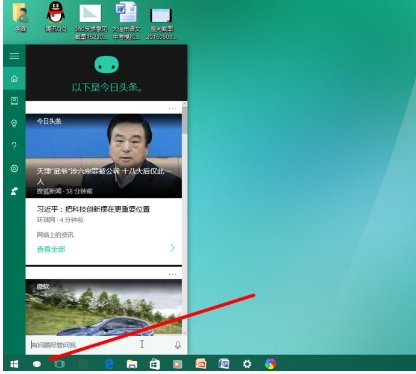
输入“控制面板”,并点击【疑难解答】。
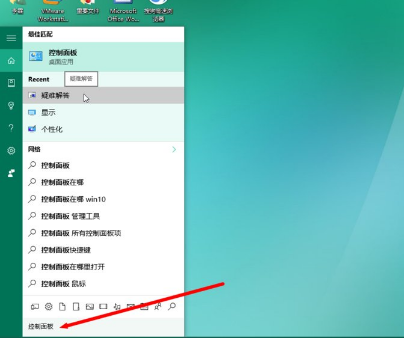
在弹出的页面中点击【使用“Windows更新”解决问题】。
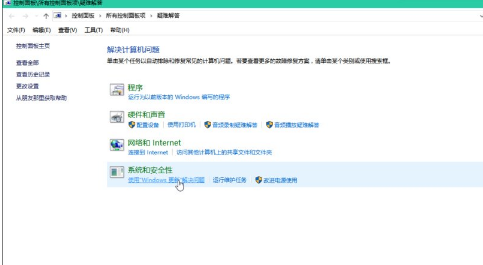
弹出疑难解答后,请以管理员身份运行。(操作方法:弹出疑难解答时,点击【高级】,再点击【以管理员身份运行】即可。)
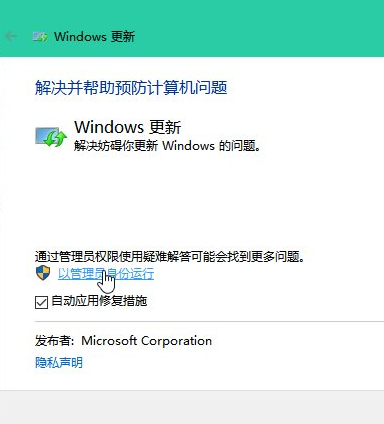
又弹出疑难解答(这时就是以管理员身份运行的)点击【下一步】,显示正在检测问题。
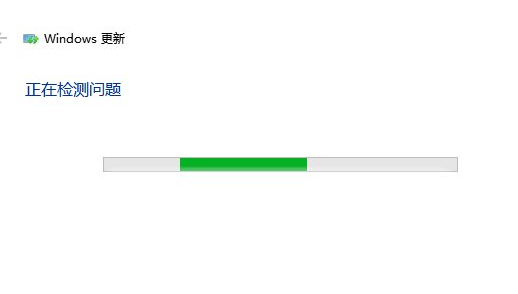
发现错误!竟然是WU损坏,需要重新下载。
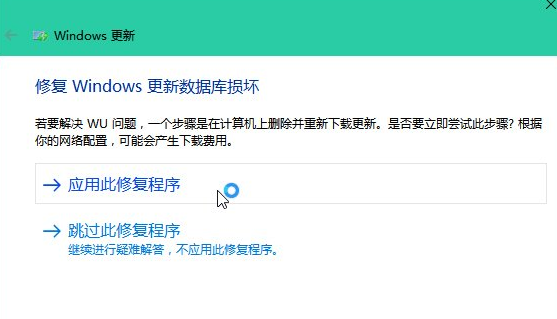
点击【应用此修复程序】,再等待一会儿。
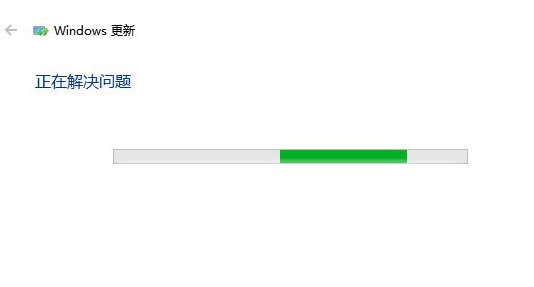
成功解决问题!回到Windows更新点击【检测更新】
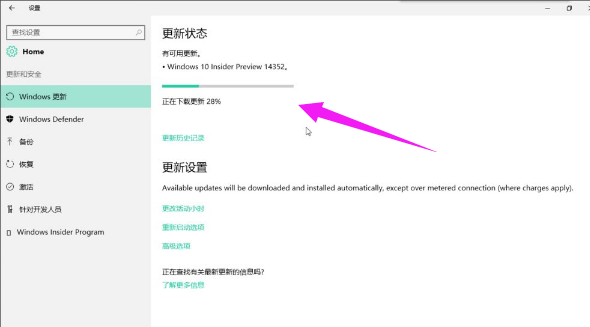
以上就是win10系统自动更新失败的解决方法的详细介绍了,希望对大家有所帮助。
- 上一篇:win7电脑readyboost无法开启怎么办?
- 下一篇:教你解决电脑没声音的问题
相关阅读
- 热门手游
- 最新手游
- 本类周排行
- 本类总排行

























